Adobe Photoshop, từ lâu đã được xem là “ông hoàng” trong lĩnh vực chỉnh sửa và thiết kế hình ảnh, là một công cụ mạnh mẽ đến mức gần như không có giới hạn cho sự sáng tạo. Tuy nhiên, bên cạnh những tính năng đột phá và khả năng vô tận, phần mềm này đôi khi cũng khiến người dùng phải “đau đầu” vì những điểm bất tiện, chậm chạp hoặc thiếu tối ưu. Đối với những chuyên gia và người yêu công nghệ thường xuyên làm việc với Photoshop, những “phiền toái” nhỏ này có thể tích tụ lại, gây ảnh hưởng đáng kể đến hiệu suất làm việc và trải nghiệm tổng thể.
Bài viết này trên congnghemoi.net sẽ đi sâu vào phân tích 6 khía cạnh cụ thể trong Adobe Photoshop mà, thay vì giúp công việc trở nên dễ dàng hơn, lại thường xuyên thử thách sự kiên nhẫn của người dùng. Chúng tôi sẽ chỉ ra những vấn đề cốt lõi, từ giao diện người dùng thiếu trực quan cho đến hiệu suất kém của một số tính năng, giúp bạn có cái nhìn toàn diện hơn về những “mặt tối” của phần mềm chỉnh sửa ảnh hàng đầu này.
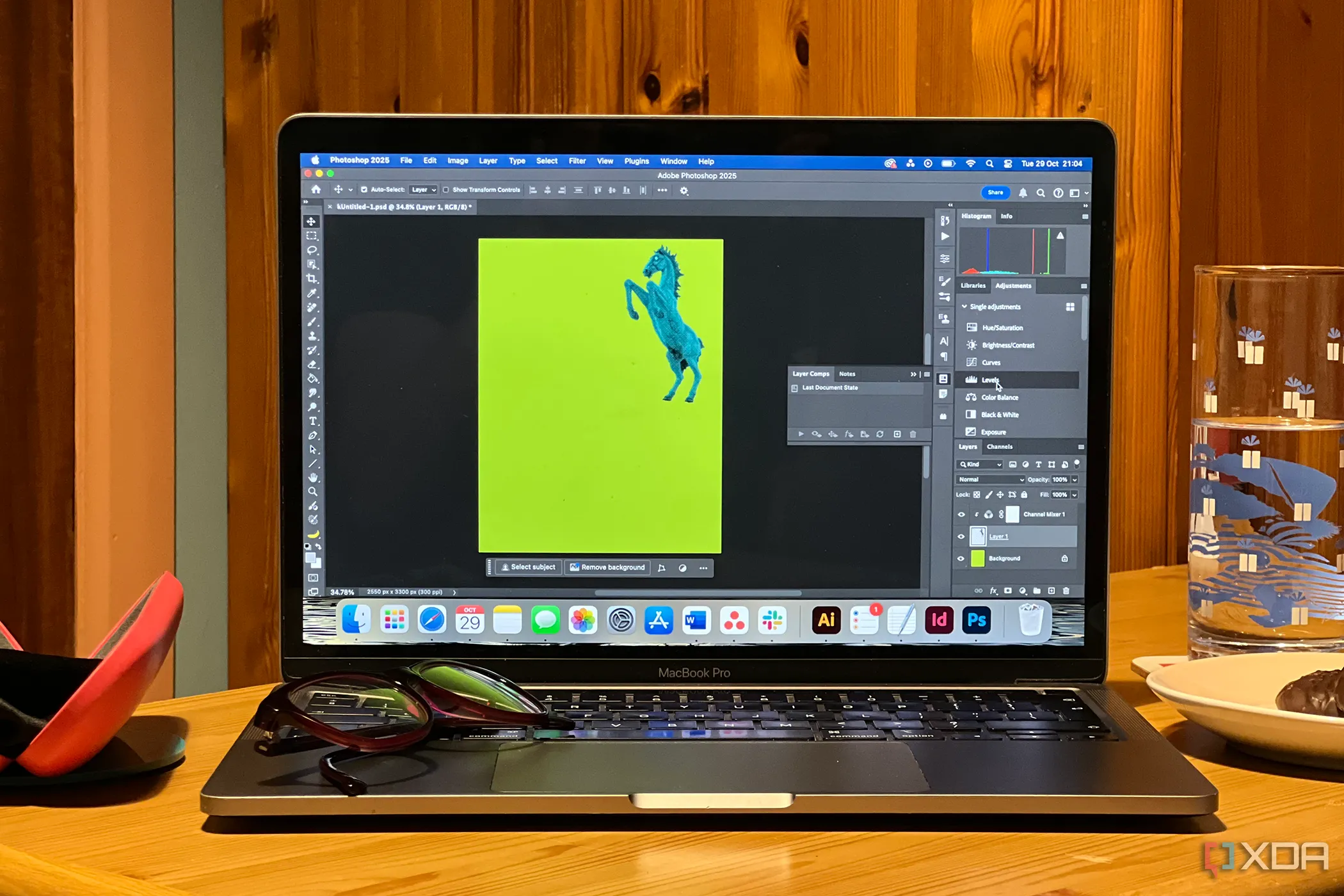 Giao diện phần mềm Adobe Photoshop trên MacBook Pro đặt trên bàn gỗ làm việc
Giao diện phần mềm Adobe Photoshop trên MacBook Pro đặt trên bàn gỗ làm việc
1. Chế Độ Hòa Trộn (Blend Modes) – Thiếu Trực Quan Trong Giao Diện
Một trong những tính năng cốt lõi và được sử dụng thường xuyên nhất trong Photoshop là Chế độ Hòa trộn (Blend Modes) của các lớp (layers). Mặc dù khả năng xem trước hiệu ứng hòa trộn theo thời gian thực khi di chuột qua từng chế độ trong cửa sổ chỉnh sửa là một điểm cộng, nhưng đây lại là điểm sáng duy nhất.
Vấn đề chính nằm ở danh sách thả xuống của Blend Modes. Lý tưởng nhất, mỗi chế độ nên có một bản xem trước thu nhỏ ngay bên cạnh tên của nó. Điều này sẽ loại bỏ nhu cầu phải di chuột qua từng mục nhiều lần chỉ để ghi nhớ hoặc kiểm tra hiệu ứng. Đáng ngạc nhiên, một số phần mềm chỉnh sửa ảnh miễn phí thậm chí còn cung cấp tính năng xem trước trực quan này trong menu thả xuống. Thêm vào đó, các nhóm trong danh sách Blend Modes rất dài và không có sự phân biệt rõ ràng về mặt hình ảnh, tạo cảm giác lộn xộn và khó tìm kiếm.
Xét cho cùng, những phàn nàn này chủ yếu liên quan đến giao diện người dùng (UI) hơn là chức năng thực tế của tính năng hòa trộn. Tuy nhiên, nhìn chung, Blend Modes vẫn chưa đủ trực quan để hỗ trợ quy trình làm việc hiệu quả nhất.
2. Filter Gallery (Thư Viện Bộ Lọc) – Trải Nghiệm Chậm Chạp và Lag
Filter Gallery là một công cụ hữu ích cho phép người dùng áp dụng nhiều bộ lọc khác nhau lên hình ảnh và xếp chồng chúng. Tuy nhiên, hiệu suất của tính năng này lại gây thất vọng nghiêm trọng. Ngay khi mở Filter Gallery, hình ảnh của bạn thường bị phóng to quá mức, gây khó chịu vì bạn không thể xem tổng thể bức ảnh. Và khi bạn cố gắng thu nhỏ (zoom out), mọi thứ trở nên cực kỳ laggy – khung xem trước sẽ liên tục bị giật giữa hình ảnh và nền trong suốt khi bạn cuộn.
Chưa kể, việc áp dụng một bộ lọc cũng có thể mất rất nhiều thời gian, đặc biệt khi làm việc với các tệp tin có kích thước lớn. Mặc dù Filter Gallery có cung cấp bản xem trước cho mỗi bộ lọc trong danh sách thả xuống, nhưng chúng quá nhỏ để có thể đánh giá chính xác. Nhìn chung, sự chậm chạp và lag khiến Filter Gallery trở thành một tính năng ít được sử dụng, dù tiềm năng của nó là không nhỏ.
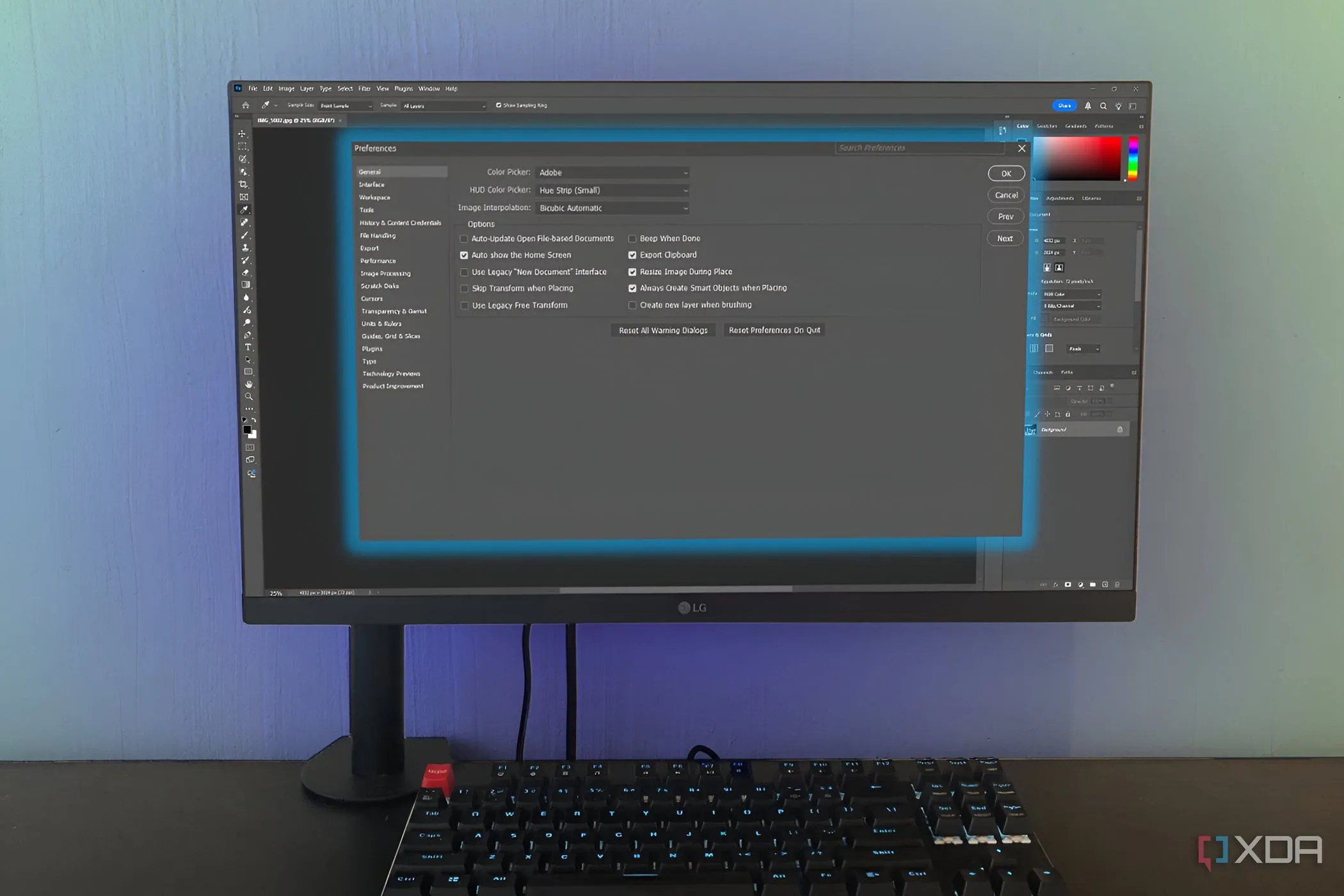 Cài đặt tùy chọn hiệu suất Adobe Photoshop trên máy tính để bàn
Cài đặt tùy chọn hiệu suất Adobe Photoshop trên máy tính để bàn
3. Foreground Color Picker (Bảng Chọn Màu Nền) – Thiết Kế Modal Gây Gián Đoạn Quy Trình
Bảng chọn màu nền (Foreground Color Picker) của Photoshop hoạt động dưới dạng một cửa sổ modal. Điều này có nghĩa là bạn không thể tương tác với bất kỳ phần nào khác của ứng dụng cho đến khi bạn đóng cửa sổ chọn màu. Đây là một thiết kế phổ biến trong các phần mềm chỉnh sửa ảnh đơn thuần, nhưng Photoshop lại tự định vị mình là cả công cụ chỉnh sửa ảnh lẫn công cụ thiết kế chuyên nghiệp.
Mặc dù Photoshop cho phép bạn neo một cửa sổ bảng màu (Color panel), nhưng Foreground Color Picker lại lớn hơn và cung cấp nhiều tùy chọn tùy chỉnh hơn. Điều này khiến người dùng cảm thấy bắt buộc phải sử dụng nó, dù nó làm gián đoạn nghiêm trọng quy trình làm việc. Với việc Photoshop được các nhà thiết kế sử dụng rộng rãi, một bảng chọn màu đầy đủ chức năng, được neo mặc định, sẽ giúp tăng tốc mọi thao tác và cải thiện trải nghiệm người dùng đáng kể.
4. Brush Smoothing (Làm Mịn Nét Cọ) – Hiệu Suất Kém Đến Mức Vô Dụng
Tính năng Brush Smoothing trong Photoshop bị lag đến mức bạn có thể phải tìm một phần mềm khác nếu đây là một tính năng bạn thực sự coi trọng. Trong thử nghiệm, việc hoàn thành một đường cong mượt mà gần như không thể do độ trễ quá lớn; nét cọ đơn giản là dừng lại giữa chừng, ngay cả khi chỉ ở mức 38% cường độ làm mịn.
Theo quan điểm của nhiều người dùng, thời gian và tài nguyên mà Adobe đã đổ vào tính năng Brush Smoothing có lẽ sẽ được sử dụng hiệu quả hơn nếu tập trung vào việc cải thiện các tính năng cốt lõi khác, ví dụ như một bảng chọn màu không phải modal. Hiệu suất kém của tính năng này biến nó thành một công cụ gần như vô dụng trong các tác vụ vẽ hoặc phác thảo đòi hỏi sự mượt mà và chính xác.
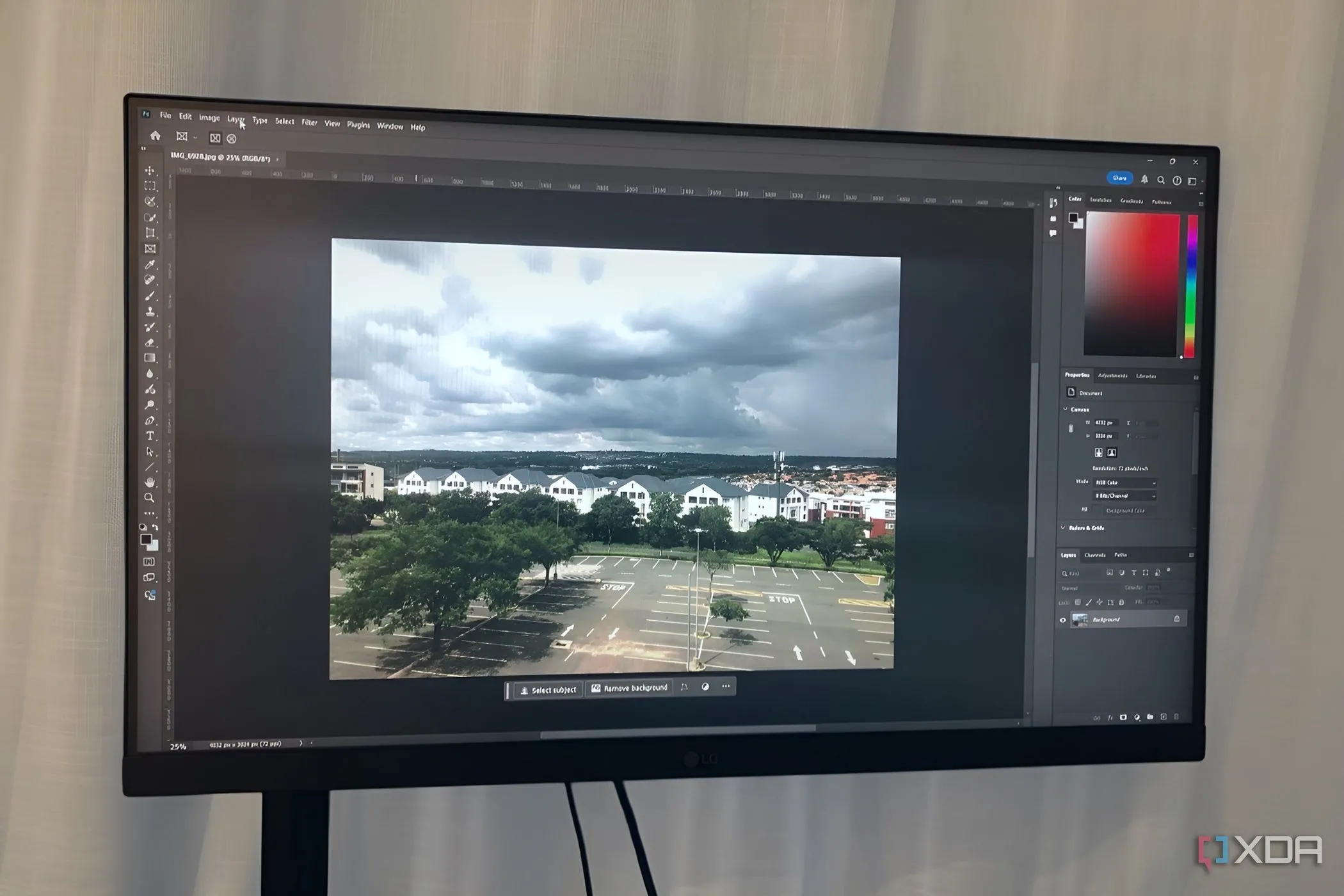 Chỉnh sửa ảnh phong cảnh trong Adobe Photoshop trên máy tính để bàn
Chỉnh sửa ảnh phong cảnh trong Adobe Photoshop trên máy tính để bàn
5. Smart Guides (Hướng Dẫn Thông Minh) – Gây Nhiễu Thay Vì Hỗ Trợ
Tính năng Smart Guides giống như một trợ lý quá nhiệt tình, luôn xuất hiện đúng lúc bạn không cần. Mặc dù nó có thể hữu ích cho việc căn chỉnh các yếu tố, nhưng hầu hết người dùng lại quen thuộc và ưa chuộng tính năng “Snap To” hơn. Snap To mang tính chủ đích hơn; bạn có thể bật các điểm căn chỉnh cụ thể khi cần. Với Smart Guides, các đường căn chỉnh màu hồng xuất hiện bất cứ khi nào bạn di chuyển một đối tượng, điều này rất dễ gây phân tâm và làm rối loạn tầm nhìn, đặc biệt khi làm việc với nhiều lớp hoặc đối tượng nhỏ.
Sự tự động quá mức của Smart Guides khiến nó trở nên kém hiệu quả hơn Snap To, vốn cho phép người dùng kiểm soát hoàn toàn quá trình căn chỉnh của mình.
 Các lựa chọn thay thế miễn phí cho Adobe Photoshop và Lightroom
Các lựa chọn thay thế miễn phí cho Adobe Photoshop và Lightroom
6. Màn Hình Khởi Động – Điểm Nghẽn Không Cần Thiết
Mặc dù không phải là một tính năng, màn hình khởi động của Photoshop lại là một trong những điểm gây khó chịu nhất. Thay vì hoạt động như một bệ phóng nhanh chóng, nó lại giống như một cánh cổng bị đóng, ưu tiên các danh sách kiểm tra hướng dẫn (onboarding checklists) và gợi ý tệp tin hơn là mang lại sự tự do cho người dùng.
Hơn nữa, không có tùy chọn để thu nhỏ màn hình khởi động này. Nếu bạn đóng nó đi, Photoshop sẽ không đưa bạn đến một không gian làm việc trống rỗng mà thay vào đó là tắt luôn toàn bộ chương trình. So sánh với các phần mềm như GIMP hay Darktable, màn hình khởi động của chúng thường cung cấp các tùy chọn nhưng không ép buộc người dùng. Bạn có thể đóng cửa sổ chào mừng và vẫn có toàn quyền truy cập vào trình chỉnh sửa bất cứ khi nào cảm hứng đến. Sự thiếu linh hoạt này tạo ra một rào cản không cần thiết ngay từ khi bạn bắt đầu sử dụng phần mềm.
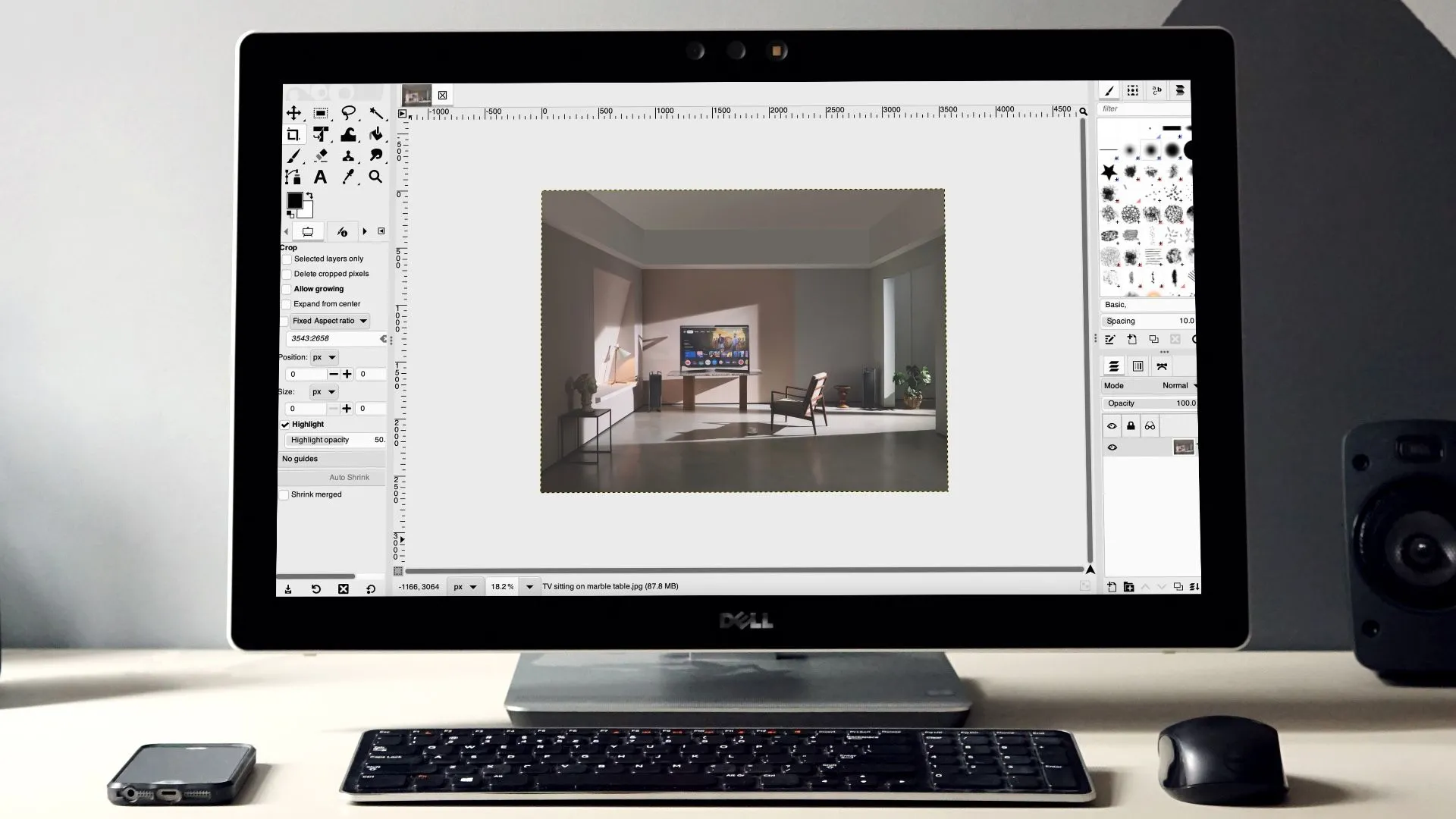 Lý do để chuyển từ Photoshop sang một phần mềm mã nguồn mở thay thế
Lý do để chuyển từ Photoshop sang một phần mềm mã nguồn mở thay thế
Kết Luận: Photoshop Vẫn Mạnh Mẽ, Nhưng Cần Tối Ưu Hóa Trải Nghiệm Cốt Lõi
Không thể phủ nhận rằng Adobe Photoshop vẫn là một “cường quốc” trong thế giới chỉnh sửa ảnh và thiết kế đồ họa. Tuy nhiên, những phiền toái được liệt kê ở trên, dù không phải là “dealbreaker” (yếu tố khiến người dùng từ bỏ hoàn toàn) riêng lẻ, nhưng khi sử dụng thường xuyên, chúng tích tụ lại và có thể làm chậm đáng kể quy trình làm việc, gây ra sự khó chịu không đáng có.
Với mức phí đăng ký không hề rẻ, người dùng hoàn toàn có quyền mong muốn Adobe sẽ dành ít thời gian hơn cho các tính năng hào nhoáng, tập trung vào AI, và thay vào đó tập trung vào việc tinh chỉnh các yếu tố cơ bản, cải thiện hiệu suất và tối ưu hóa trải nghiệm người dùng cốt lõi. Chỉ khi đó, Photoshop mới thực sự xứng đáng với vị thế dẫn đầu và đáp ứng trọn vẹn kỳ vọng của cộng đồng người dùng chuyên nghiệp và yêu công nghệ tại Việt Nam.
Bạn có đồng ý với những điểm trên không? Hay bạn có những “phiền toái” nào khác với Photoshop muốn chia sẻ? Hãy để lại bình luận của bạn bên dưới hoặc khám phá thêm các bài viết đánh giá phần mềm, thủ thuật công nghệ khác trên congnghemoi.net để nâng cao kiến thức và trải nghiệm của mình!